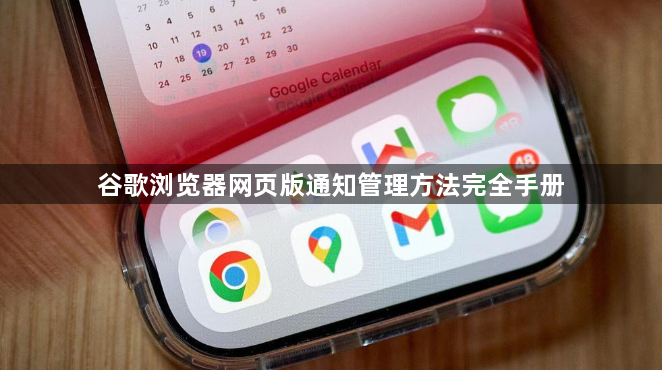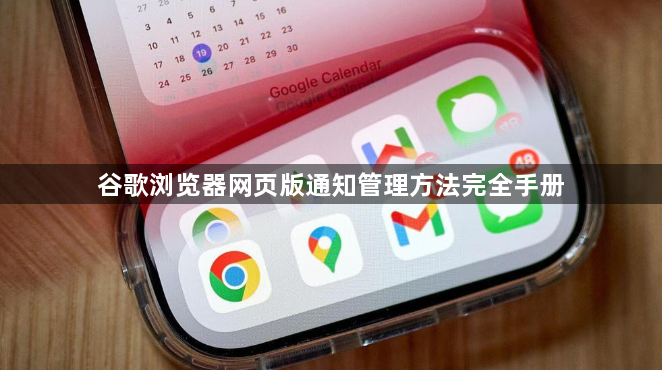
以下是谷歌浏览器网页版通知管理方法完全手册:
1. 允许或阻止网站通知:打开谷歌浏览器,在浏览器地址栏中输入你想要设置通知的网站网址,进入该网站后,当网站请求发送通知时,浏览器会弹出一个通知权限提示框。若希望接收来自该网站的通知,点击“允许”;若不想接收,则点击“阻止”。
2. 查看和管理已设置通知的网站:在浏览器地址栏中输入`chrome://settings/content/siteDetails?site=`(将*替换为具体的网站域名),然后在“通知”部分进行相应设置,如允许、禁止或选择特定类型的通知。
3. 调整通知显示方式:进入系统设置(Windows右下角托盘区右键→“通知设置”),选择Google Chrome,可开启“悬浮窗显示”或“仅显示横幅”,此操作可防止通知被其他窗口遮挡,确保重要消息及时可见。
4. 禁用所有通知:在Chrome设置中,点击“隐私与安全”→“网站设置”→“通知”,将“网站可以请求发送通知”设为“阻止”,即可临时屏蔽所有推送。恢复时需手动切换回“允许”或“询问”模式。
5. 清除残留通知权限:定期检查通知权限列表(设置→网站设置→通知),删除陌生或不常用的域名,避免累积无效权限导致管理混乱。